Maison >tutoriels informatiques >connaissances en informatique >Comment définir l'ordinateur Win7 comme page d'accueil
Comment définir l'ordinateur Win7 comme page d'accueil
- WBOYWBOYWBOYWBOYWBOYWBOYWBOYWBOYWBOYWBOYWBOYWBOYWBavant
- 2024-02-13 20:24:221147parcourir
L'éditeur PHP Apple vous présentera comment définir un ordinateur Win7 comme page d'accueil. La configuration d'une page d'accueil dans votre navigateur vous permet d'accéder rapidement aux pages Web que vous utilisez le plus chaque fois que vous ouvrez votre navigateur. Sur un ordinateur Win7, le définir comme page d'accueil est très simple. Suivez simplement ces étapes : ouvrez le navigateur, cliquez sur le bouton de menu dans le coin supérieur droit, recherchez l'option "Options" ou "Paramètres", après avoir accédé à la page des paramètres, recherchez le paramètre "Page d'accueil" sous "Général" ou "Apparence". ", entrez Cliquez sur Enregistrer l'URL que vous souhaitez définir comme page d'accueil. De cette façon, chaque fois que vous ouvrez le navigateur, vous accéderez directement à la page d’accueil que vous avez définie.
En fait, il suffit d'activer une fonction appelée DreamScene (Dream Desktop) fournie avec Win7. Alors, comment l'activer ?
Tout d'abord, découvrons DS
De nombreux amis peuvent se demander : c'est évidemment plus haut de gamme que XP Active Desktop. Est-ce similaire à un lecteur vidéo ? En fait, les amis peuvent aussi le comprendre de cette façon, mais ils ont encore quelques différences : DS est similaire dans sa forme au logiciel de lecture qui implémente la lecture sur ordinateur, mais il y a des différences essentielles : Dream Desktop est profondément intégré au système d'exploitation, qui peut être considéré comme un thème de bureau « natif », pas besoin d'installer de logiciel tiers.
Alors, quels avantages présente-t-il par rapport à certains logiciels de bureau vidéo ?
1. Dream Desktop est profondément intégré au système d'exploitation. On peut dire qu'il s'agit d'un thème de bureau « natif » qui ne nécessite pas l'installation de logiciels tiers.
2. Lors de la lecture de vidéos et d'animations en arrière-plan, cela n'occupera pas trop de ressources CPU. Au lieu de cela, le traitement est effectué via le logiciel DWM (Desktop Windows Manager) accéléré par le matériel de la carte graphique. décodage vidéo, qui garantit dans une certaine mesure que les performances globales du système ne seront pas significativement dégradées.
Pour les systèmes d'ordinateurs portables, Windows DreamScene peut également détecter intelligemment l'état de la batterie. Lorsque la batterie est faible, la lecture vidéo s'arrête automatiquement et passe aux images statiques pour réduire la consommation d'énergie.
Bien sûr, ce qui précède sont tous ses avantages ! Avant de vous présenter comment ouvrir DS, comprenons d'abord l'environnement dont il a besoin !
1. Tout d'abord, la version de votre système d'exploitation doit être la version phare (je donnerai également un tutoriel sur la façon de réinstaller le système en une minute, si quelqu'un peut le lire)
2. " version utilisateur. Cela peut être beaucoup d'amis. Si vous ne comprenez pas, ce n'est pas difficile à comprendre. Ce qu'il veut dire, c'est que votre système d'exploitation doit être activé, mais il ne peut pas être activé par des moyens anormaux, comme le remplacement de fichiers. ou la mise en place d'un serveur KMS illégal. Alors, qu’est-ce qui compte comme une activation normale ? Passez le numéro de série ~~~ (Je n'ai jamais utilisé le logiciel d'activation, donc je ne suis pas sûr, mais il est préférable de ne pas utiliser de phrases d'activation car il peut y avoir des chevaux de Troie, comme un certain logiciel d'activation pour chevaux)
3. La fonction Windows Aero doit être activée. Ce n'est pas difficile à comprendre, mes amis, vous pouvez comprendre que tout ce qui concerne l'embellissement du bureau est lié à elle. Bien sûr, ce n'est que dans la plupart des cas~~~
D'accord, alors entrons dans l'excitant. moment et vivons le rêve DreamScene. Desktop~~
1. Tout d'abord, nous ouvrons le site officiel de DreamScene (www.dreamsceneseven.com)
Wow ! ! C'est en anglais pur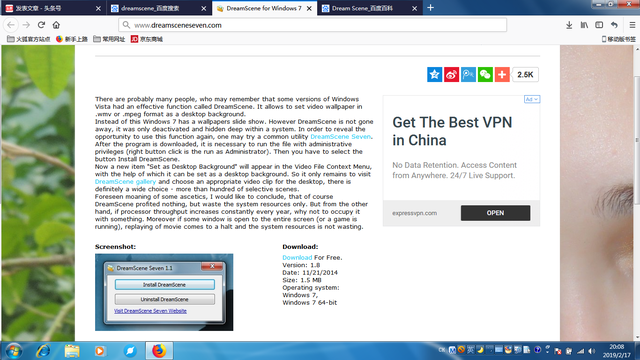
2. Cliquez sur le bouton de téléchargement pour le télécharger~~~
Le programme DreamScene téléchargé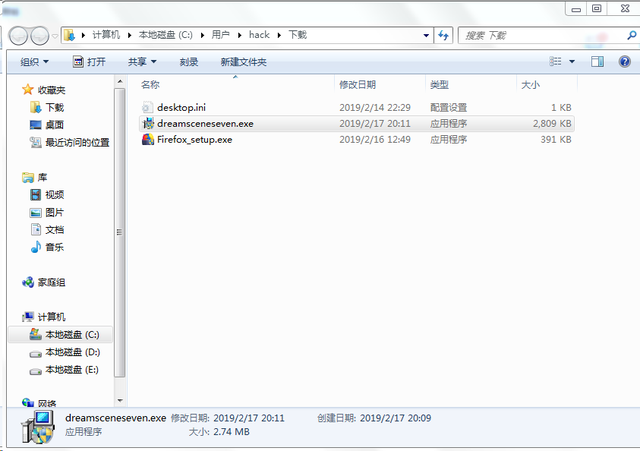
3 Ensuite, nous commençons l'installation~
D'accord, nous pouvons le voir Ici, nous choisirons Installation complète. (installation complète) Installation personnalisée (installation personnalisée) Ici, nous choisirons Installation personnalisée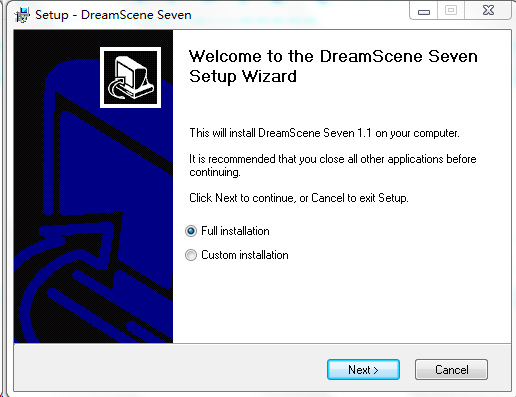
4 Vous pouvez voir qu'il nous a demandé de définir une page d'accueil haha ! ! Rogue, décrochons-nous hahahahahahaha. Nous allons l'installer directement sur le disque système du lecteur C Hahahaha, c'est tellement volontaire les amis, vous devez changer le chemin ~
6. ! Il nous a demandé si nous voulions l'ajouter au menu de démarrage, bien sûr que nous ne l'avons pas fait ~~ Le paramètre est comme indiqué ci-dessous. Bien sûr, c'est ma suggestion
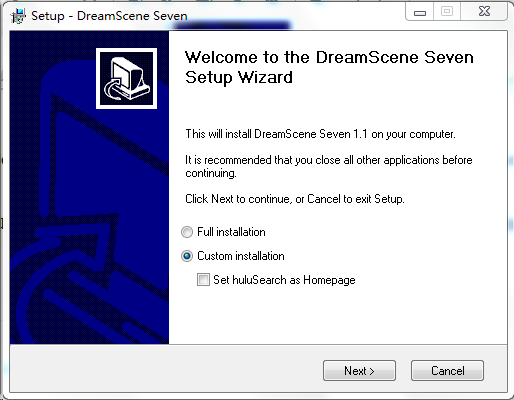
7. Cliquez sur Suivant et il nous a demandé si nous voulions. créez un raccourci sur le bureau Personnellement, je n'en ai pas vraiment besoin. Amis, vous décidez vous-même
Définissez un raccourci sur le bureau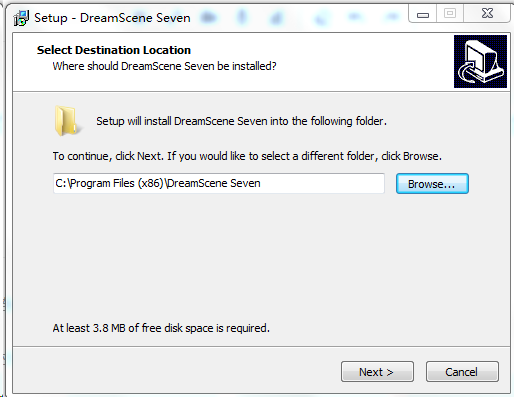
8. Cliquez sur Suivant
9. . Il nous a demandé si nous voulions le démarrer. Nous l'avons vérifié (la valeur par défaut est OK) puis avons cliqué sur Terminer le lancement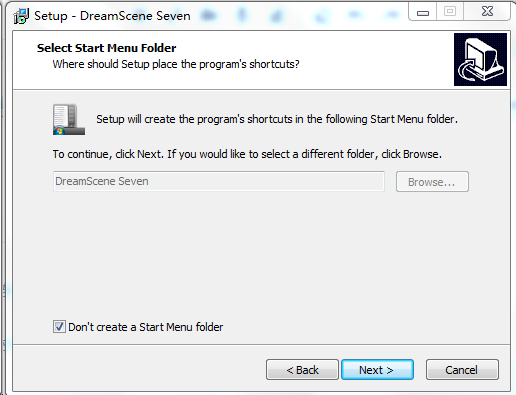 .
.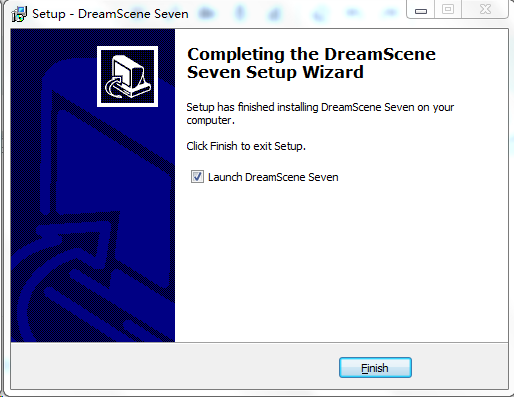
Bons amis, l'image ci-dessous est l'interface principale du programme DreamScene
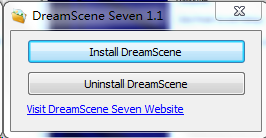
Ici, nous cliquons sur Installer ! ! Lorsque l'interface ci-dessous apparaît, cela signifie que l'installation est réussie~~
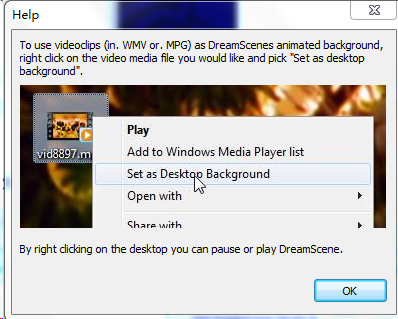
D'accord, alors, comment la configurer ? En fait, l'image ci-dessus l'a montré très clairement. Il suffit de cliquer avec le bouton droit sur la vidéo que nous voulons définir comme fond d'écran et de sélectionner Définir comme arrière-plan du bureau. Bien sûr, il existe une restriction de format, telle que : Mpeg/. mpg Wav
Alors nous Si le format de votre vidéo préférée n'est pas pris en charge, elle ne peut pas être définie comme ordinateur de bureau ? Alors qu'est-ce que j'ai besoin de toi ? ! Chers amis, pas de panique, laissez-moi vous donner un point pour que tout le monde le soutienne ~~
La première méthode :
Hé hé ici si vos amis savent comment faire pour que Windows Media Player supporte davantage Okk, si vous le savez Je ne connais pas le format, cela n'a pas d'importance. Je vais vous l'apprendre ci-dessous. 1. Tout d'abord, laissez WMP (Windows Media Player) prendre en charge davantage de formats. La méthode consiste bien sûr à installer le Vista Codec Package ou un package de codecs similaire à win7codecs
De cette façon, Windows Vista prend en charge davantage de formats de lecture vidéo. Cependant, lorsque vous cliquez avec le bouton droit sur ces fichiers vidéo nouvellement pris en charge, vous constaterez que les vidéos AVI et autres ne peuvent pas être utilisées comme bureau. Ne vous inquiétez pas, passez à la deuxième étape.
2.2. Dream Desktop n'a que plusieurs suffixes (mpg/mpeg) qui peuvent être utilisés comme bureau. Changez simplement les suffixes (extensions) des autres vidéos et tout ira bien. Ajoutez ou modifiez le suffixe du fichier vidéo en .mpg (à condition que le suffixe soit un format supporté par Fantasy), comme Naruto 250.avi.mpg (l'AVI devant indique son format précédent, vous pouvez le supprimer ou gardez-le !)
3. Essayez de faire un clic droit sur le fichier vidéo renommé ! N'est-ce pas très COOL~~~
Deuxième méthode :
Je me demande si vous avez déjà réalisé une vidéo vous-même ? C'est vrai, nous pouvons utiliser un logiciel de montage vidéo pour le modifier dans un format pris en charge par DreamScene. Par exemple : le convertisseur vidéo tout-en-un de Format Factory Beaver (je préfère personnellement celui-ci). Bien sûr, vous ne l'aimerez peut-être pas aussi. lent. En voici un que je vous recommande. Le petit logiciel peut être complété en quelques secondes ~~ Vous pouvez le trouver en recherchant Baidu Quick Video Conversion ~
Bons amis, avez-vous suivi mon tutoriel et l'avez-vous configuré ? Mais avez-vous remarqué que votre vidéo n'a pas de son ? Pas de panique, je vais vous apprendre ensuite comment activer le son~~
1 Tout d'abord, faites un clic droit sur le haut-parleur de la barre des tâches
2 Cliquez pour ouvrir le synthétiseur de volume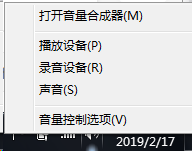 Wow, maintenant tout le monde sait pourquoi. il n'y a pas de son, n'est-ce pas ? Parce qu'il désactive le son par défaut, il suffit de faire glisser le curseur de volume sur la taille de son souhaitée dans la colonne Windows DreamScene~~ Vous pouvez également cliquer directement sur le petit haut-parleur sous la barre de volume.
Wow, maintenant tout le monde sait pourquoi. il n'y a pas de son, n'est-ce pas ? Parce qu'il désactive le son par défaut, il suffit de faire glisser le curseur de volume sur la taille de son souhaitée dans la colonne Windows DreamScene~~ Vous pouvez également cliquer directement sur le petit haut-parleur sous la barre de volume. 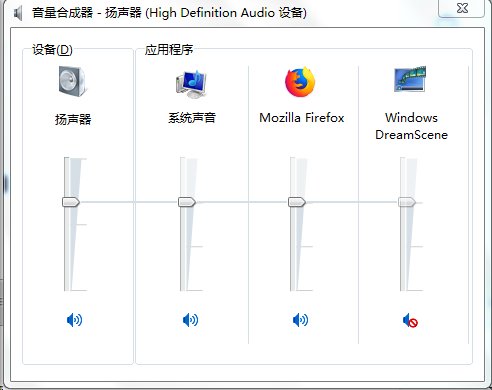
Mais il y a un autre problème. Après le redémarrage, il a disparu. Qu'est-ce que c'est que ça ? ! ! N'ayez pas peur de laisser M. Evernight vous demander de configurer le deuxième changement de démarrage si rapidement que vous ne pouvez pas le voir hahaha
La première méthode :
1. Lorsque vous exécutez DreamScene en tant qu'administrateur, le Le programme d'installation copiera automatiquement DreamScene.dll dans le dossier %WinDir%\System32. (Si vous ne l'avez pas, exécutez-le avec les droits d'administrateur)
2. Copiez DreamScene.dll.mui dans le dossier %WinDir%\System32\en-US et ajoutez les clés de registre requises.
3. Redémarrer
PS : Vous ne savez peut-être pas ce que signifie %WinDir% :
"%" est une représentation des variables système. Il est utilisé lorsque les correctifs de mise à niveau du système et les virus ajoutent du contenu au dossier système. à écrire de cette manière pour ajouter avec précision des éléments à l'emplacement de destination. "%windir%" fait référence au répertoire d'installation des fichiers système Windows. Il peut également être compris comme le disque système du lecteur C
La deuxième méthode :
1 Faites un clic droit sur le bureau - Personnaliser - Économiseur d'écran
2 Cliquez sur Modifier les paramètres d'alimentation :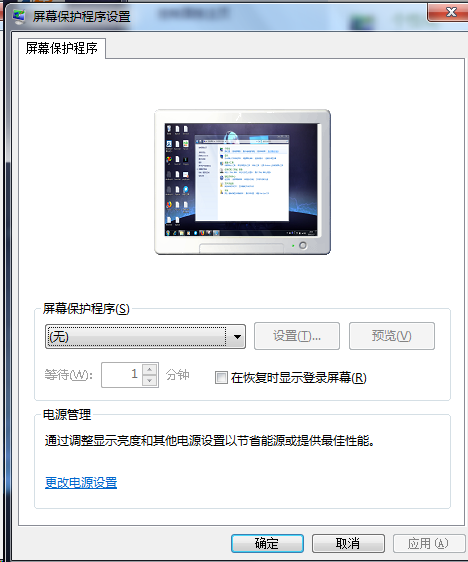 3. Paramètres du plan :
3. Paramètres du plan : 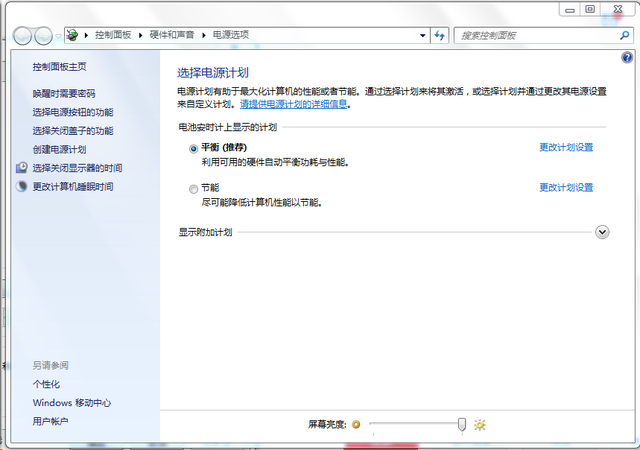 4. Cliquez sur Modifier les paramètres avancés d'alimentation et recherchez Paramètres Windows DreamScene - Mode d'économie d'énergie défini sur l'option hautes performances (par défaut)
4. Cliquez sur Modifier les paramètres avancés d'alimentation et recherchez Paramètres Windows DreamScene - Mode d'économie d'énergie défini sur l'option hautes performances (par défaut) 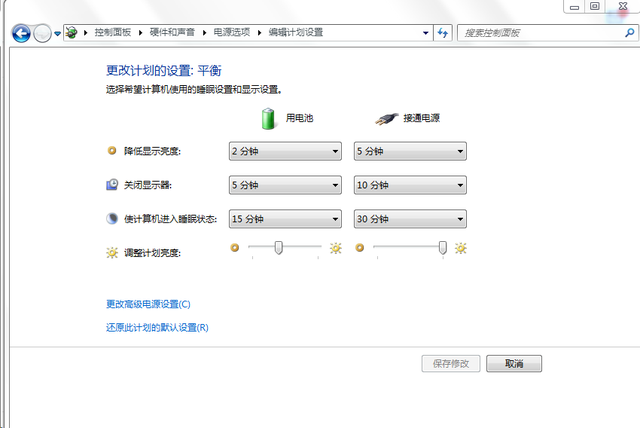 OK, jetons un œil à mes paramètres car je viens d'écrire cet article pour le partager. mon expérience. Je ne sais pas comment l'utiliser personnellement, alors j'ai juste créé une de mes vidéos. Si vous souhaitez la télécharger, vous pouvez la télécharger sur (http://www.molizm.com/category_86.html). ) ! !
OK, jetons un œil à mes paramètres car je viens d'écrire cet article pour le partager. mon expérience. Je ne sais pas comment l'utiliser personnellement, alors j'ai juste créé une de mes vidéos. Si vous souhaitez la télécharger, vous pouvez la télécharger sur (http://www.molizm.com/category_86.html). ) ! ! 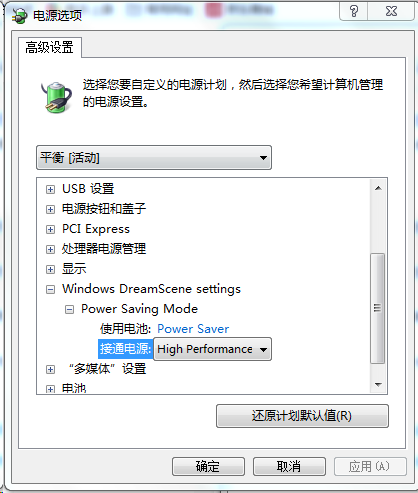
Il s'agit des paramètres de mon bureau. Comme je suis trop paresseux pour publier une vidéo, je publierai simplement une photo :

Mises à jour vidéo avec son S'il vous plaît, décidez-vous hahaha. Si vous m'aimez, suivez-moi et aimez. ça~~
Ce qui précède est le contenu détaillé de. pour plus d'informations, suivez d'autres articles connexes sur le site Web de PHP en chinois!

